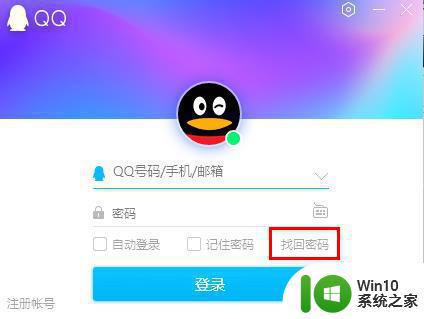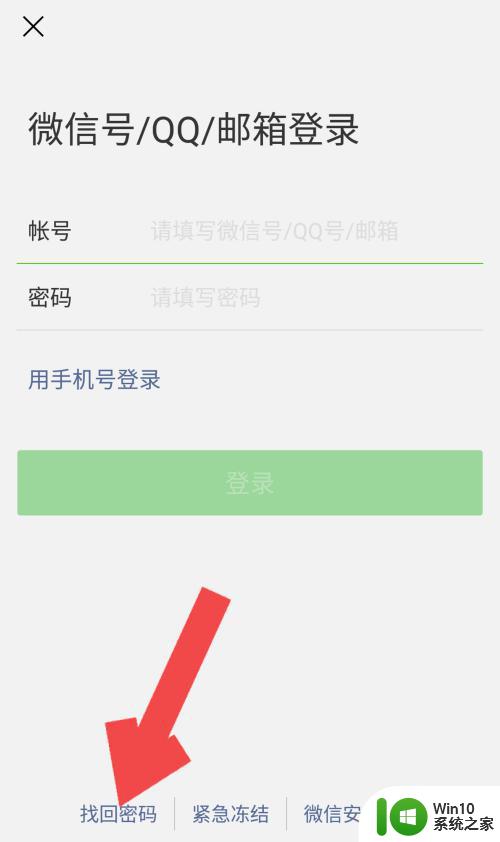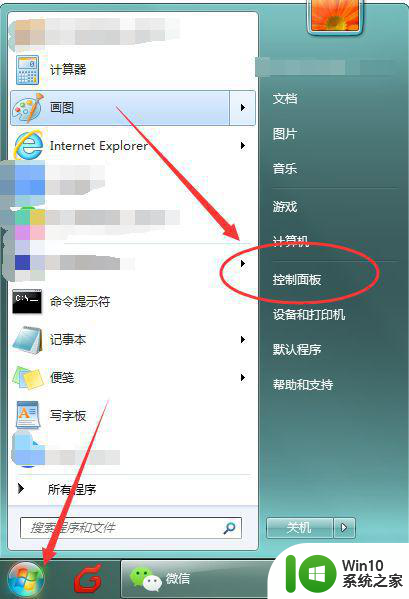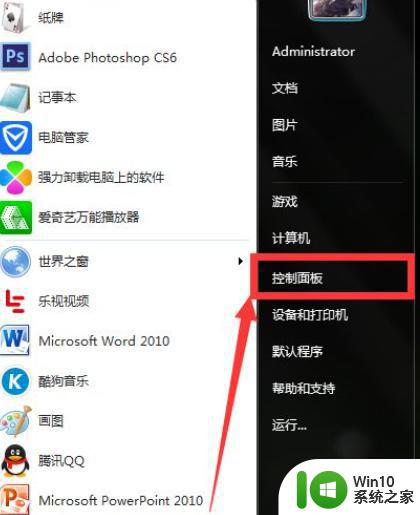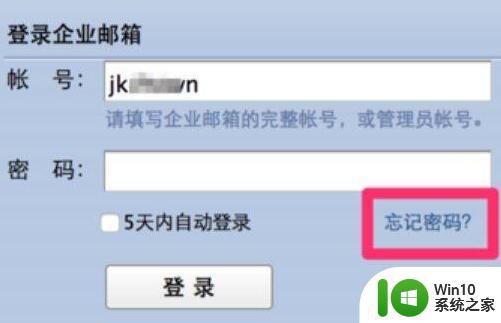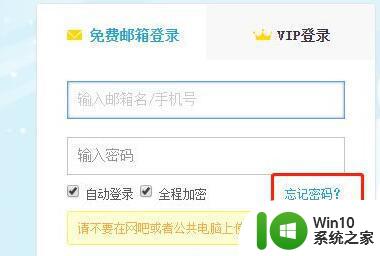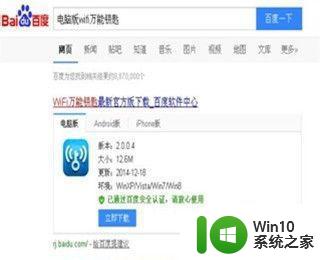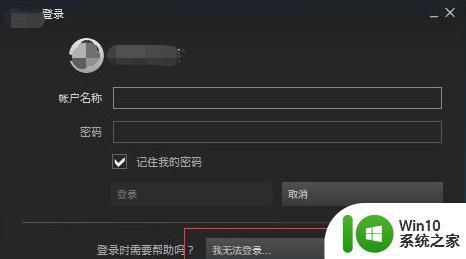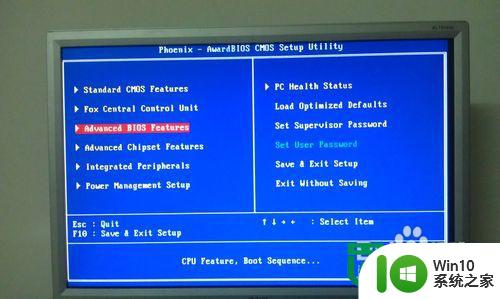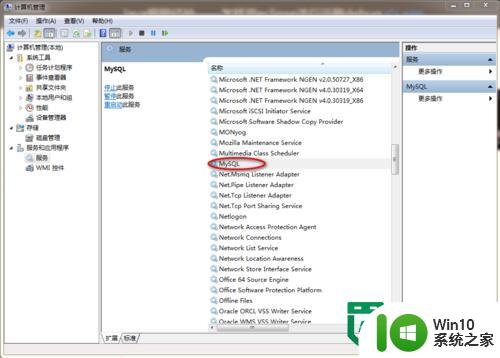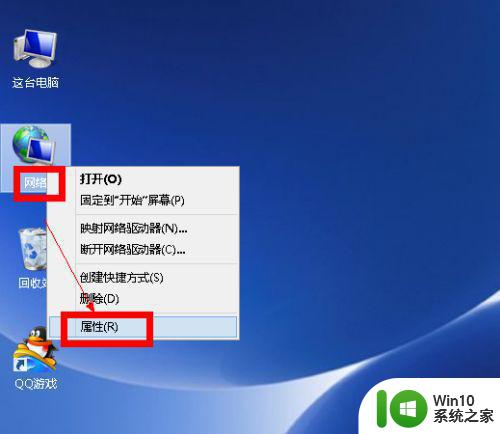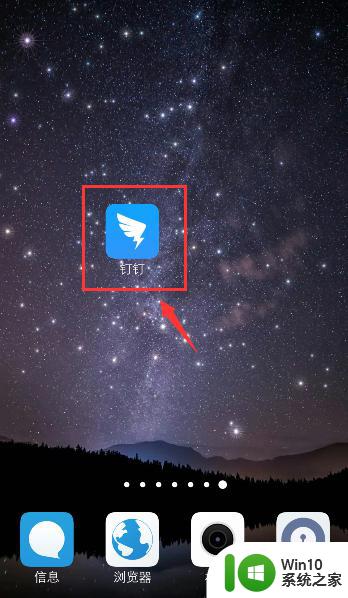一招快速找回pin密码的小技巧 如何快速找回忘记的PIN密码
一招快速找回pin密码的小技巧,在现代社会随着各种数字支付方式的普及,我们的生活变得越来越便捷,有时候我们也会因为太过频繁使用不同的PIN密码而遗忘其中之一。当这种情况发生时,我们是否曾经苦恼过如何快速找回忘记的PIN密码呢?幸运的是有一招快速找回PIN密码的小技巧可以帮助我们迅速解决这个问题。接下来让我们一起来探索这个小技巧,轻松应对忘记PIN密码的困扰。
具体方法如下:
1、打开 Windows10 中的设置应用,在窗口中点击“帐户”选项。在帐户设置界面里,点击左侧的“登录选项”一栏。
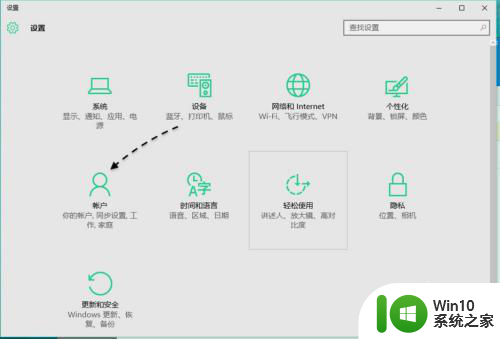
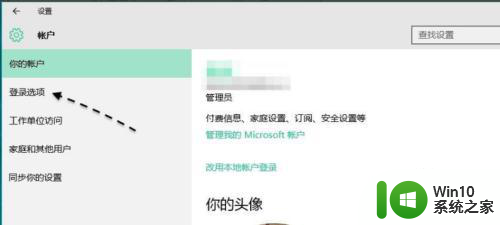
2、随后便会看到设置 PIN 码的选项了,如果忘记了之前设置的 PIN 码,请点击“我忘记了我的 PIN”选项。
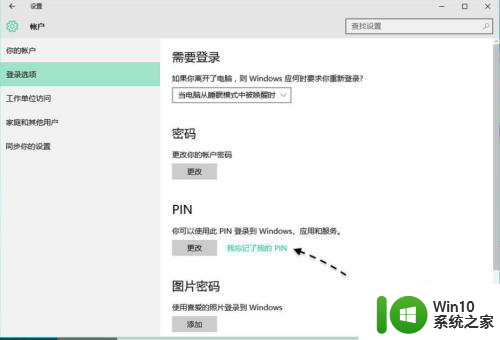
3、在弹窗的窗口里,点击“继续”按钮。
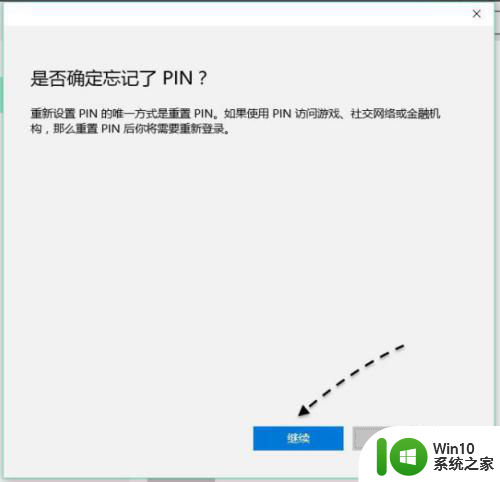
4、随后便可以设置新的 PIN 码了,就这样便可以成功重新设置 PIN 码了,但前提是我们要能登录系统。当然除了如果在忘记了 PIN 码的情况下,我们还可以使用原来系统帐户的密码登录。便可以重新设置 PIN 码了。
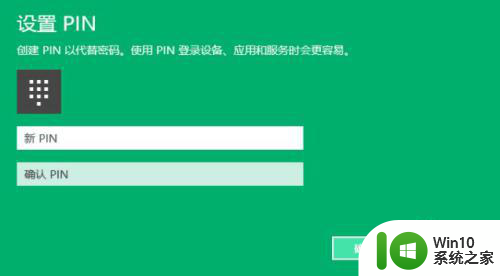
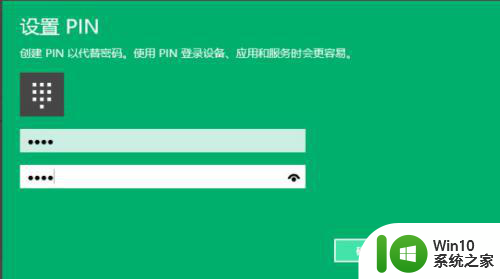
以上就是一个快速找回 PIN 密码的小技巧的全部内容,有需要的用户可以按照以上步骤进行操作,希望对大家有所帮助。